LIVING IN THE PAST
VIVERE NEL PASSATO

Ringrazio Adriana per avermi permesso di tradurre i suoi tutorial.
Il sito è chiuso

qui puoi trovare qualche risposta ai tuoi dubbi.
Se l'argomento che ti interessa non è presente, ti prego di segnalarmelo.
Questo tutorial è stato scritto con PSP 9.
Per tradurlo, ho usato PSP X.
Occorrente:
Materiale qui
I tubes usati sono di LuzCristina, Suzi Sgai, Mallu e Annelies.
(in questa pagina trovi i links ai loro siti).
Se vuoi condividere i tubes, per favore rispetta il lavoro degli autori,
e lascia intatto il livello del watermark.
Filtri:
Mura's Meister - Copies qui
Mura's Meister - Cloud qui
Dragonfly - Sinedots qui

Apri una nuova immagine trasparente 700 x 500 pixels.
Imposta il colore di primo piano con #524743,
e il colore di sfondo con #352816.
Effetti>Plugins>Mura's Meister - Cloud.
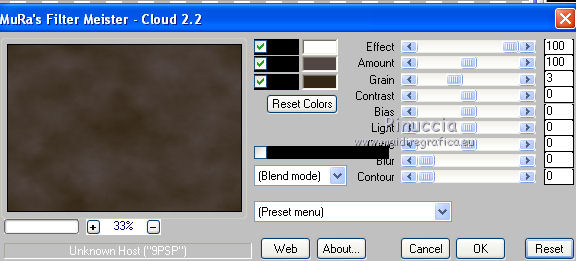
ricorda che questo filtro lavora con i lavori impostati nella paletta dei materiali, ma tiene in memoria il primo settaggio dall'apertura del programma.
Quindi se hai già usato il filtro, per essere sicuro di avere impostati i colori corretti premi il tasto Reset.
Premere successivamente il tasto Reset serve per cambiare casualmente (ragione per la quale il tuo risultato non potrà essere uguale al mio esempio, l'aspetto delle nuvole.
Apri il tube SS_2179 e vai a Modifica>Copia.
Torna al tuo lavoro e vai a Modifica>Incolla come nuovo livello.
Immagine>Rifletti.
Spostalo  in alto a destra. in alto a destra.
Cambia la modalità di miscelatura di questo livello in Luminanza (esistente),
e abbassa l'opacità al 30%.
Apri il tube mallu-misted-15 e vai a Modifica>Copia.
Torna al tuo lavoro e vai a Modifica>Incolla come nuovo livello.
Spostalo  in basso a sinistra. in basso a sinistra.
Cambia la modalità di miscelatura di questo livello in Luminanza (esistente),
e abbassa l'opacità al 44%.

Apri una nuova immagine trasparente 255 x 265 pixels.
Effetti>Mura's Meister - Cloud, con i settaggi precedenti.
Apri il tube SS_2147 e vai a Modifica>Copia.
Torna al tuo lavoro e vai a Modifica>Incolla come nuovo livello.
Sposta  il tube in alto a destra. il tube in alto a destra.
Regola>Rimozione disturbo fotocamera digitale.
Regola>Luminosità e contrasto>Luminosità e contrasto.

Regola>Messa a fuoco>Metti a fuoco.
Cambia la modalità di miscelatura di questo livello in Luminanza (Esistente),
e abbassa l'opacità al 90%.
Immagine>Aggiungi bordatura, 1 pixel, simmetriche, con il colore #202020.
Immagine>Aggiungi bordatura, 3 pixels, simmetriche, con il colore #5e5243.
Immagine>Aggiungi bordatura, 1 pixel, simmetriche, con il colore #202020.
Modifica>Copia.
Attiva il tuo primo lavoro e vai a Modifica>Incolla come nuovo livello.
Effetti>Plugins>Mura's Meister - Copies.
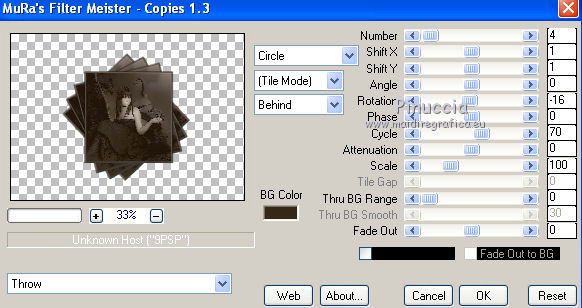
Sposta  l'immagine in alto a sinistra. l'immagine in alto a sinistra.
Effetti>Effetti 3D>Sfalsa ombra.

Apri il tube Alies70-Bloemen e vai a Modifica>Copia.
Torna al tuo lavoro e vai a Modifica>Incolla come nuovo livello.
Immagine>Rifletti.
Spostalo  in alto a destra. in alto a destra.
Effetti>Effetti 3D>Sfalsa ombra, con i settaggi precedenti.
Cambia la modalità di miscelatura di questo livello in Luminanza (esistente).

Apri il tube 2463-luzcristina e vai a Modifica>Copia.
Torna al tuo lavoro e vai a Modifica>Incolla come nuovo livello.
Regola>Rimozione disturbo fotocamera digitale.
Spostalo  un po' più in basso e a destra. un po' più in basso e a destra.
Effetti>Effetti 3D>Sfalsa ombra, con i settaggi precedenti.
Attiva il livello sottostante del fiore.
Attiva lo strumento Gomma 
e cancella la macchia blu dal viso della donna.

Apri il tube hangingbow51-sandi
attiva il livello del nastro celeste e vai a Modifica>Copia.
Torna al tuo lavoro e vai a Modifica>Incolla come nuovo livello.
Immagine>Ridimensiona, al 90%, tutti i livelli non selezionato.

Regola>Luminostà e contrasto>Luminosità e contrasto.

Sposta  il tube a sinistra, sulle foto. il tube a sinistra, sulle foto.
Effetti>Effetti 3D>Sfalsa ombra, con i settaggi precedenti.
Cambia la modalità di miscelatura di questo livello in Luminanza (esisente).

Immagine>Aggiungi bordatura, 1 pixel, simmetriche, con il colore #95887f.
Immagine>Aggiungi bordatura, 40 pixels, simmetriche, con il colore #000000.
Seleziona questo bordo con la bacchetta magica 

Effetti>Plugins>Dragonfly - Sinedot.
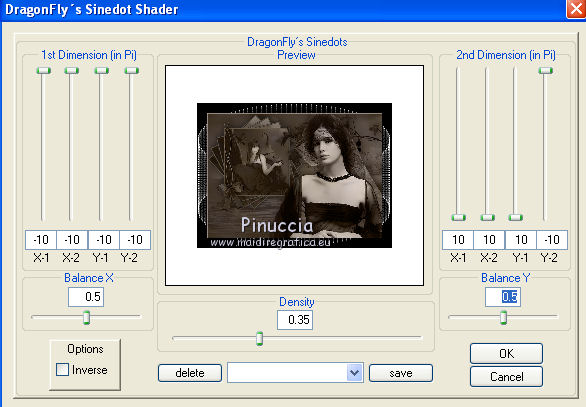
Livelli>Nuovo livello raster.
Riempi  con il colore di primo piano.
Cambia la modalità di miscelatura di questo livello in Luce netta. con il colore di primo piano.
Cambia la modalità di miscelatura di questo livello in Luce netta.
Selezione>Deselezona.
Immagine>Aggiungi bordatura, 1 pixel, simmetriche, con il colore #95887f.
Immagine>Aggiungi bordatura, 4 pixels, simmetriche, con il colore #000000.
Immagine>Aggiungi bordatura, 1 pixel, simmetriche, con il colore #95887f.
Apri il file con il testo Living in the past e vai a Modifica>Copia.
Torna al tuo lavoro e vai a Modifica>Incolla come nuovo livello.
Posiziona  il testo in basso a sinistra. il testo in basso a sinistra.
Aggiungi il tuo nome e/o il tuo watermark su un nuovo livello.
Livelli>Unisci>Unisci tutto e salva in formato jpg.

Se hai problemi o dubbi, o trovi un link non funzionante,
o anche soltanto per dirmi che ti è piaciuto, scrivimi
21 Febbraio 2012
|


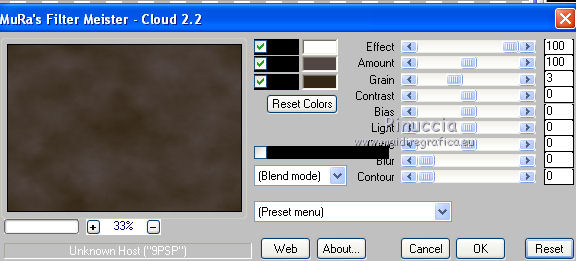



 in alto a destra.
in alto a destra.

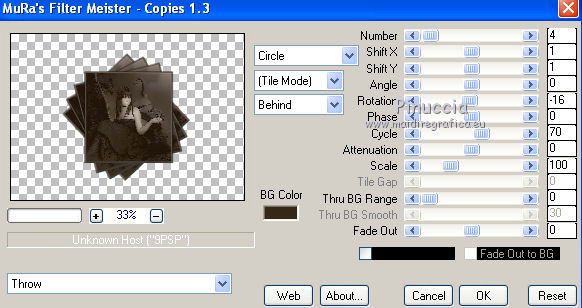









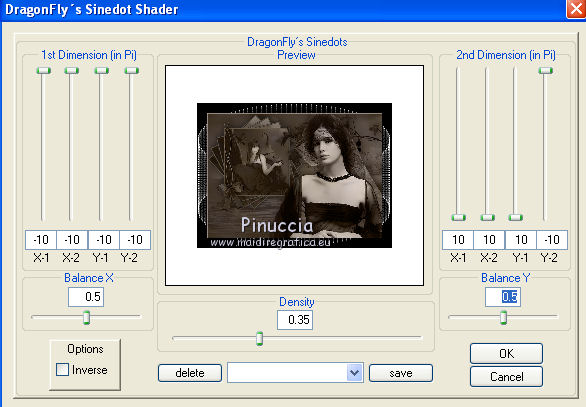
 con il colore di primo piano.
Cambia la modalità di miscelatura di questo livello in Luce netta.
con il colore di primo piano.
Cambia la modalità di miscelatura di questo livello in Luce netta.
